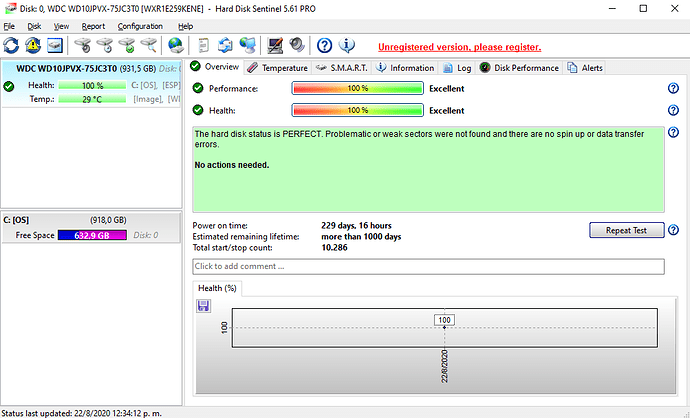Buen día, me encuentro en un problema, ya que mi computadora anda demasiada lenta. Ocurre que aunque no haya nada abierto, el disco corre al 100%, por lo tanto al abrir cualquier cosa, tarda demasiado tiempo y suele trabarse el sistema operativo. Ya corrí el Rkill, el Malware antibytes, el ZHPCleaner, el CCleaner y el FSRT, además de actualizar el windows 10 a la versión 2004, pero el problema sigue sin solucionarse, qué puedo hacer? Adjunto los reportes Addition.txt (50,9 KB) FRST.txt (269,0 KB) ZHPCleaner (S).txt (2,0 KB) Rkill.txt (3,2 KB)
ok, los espero. gracias
Hola @tortillero_el
Disculpa la demora.
Analizando tus reportes (falto que pegaras el de Malwarebytes), no parecen problemas de malwares.
Una consulta tienes Restaurar Sistema deshabilitado, lo has hecho tu?
Realiza lo siguiente:
Paso 1:
Tienes restos de Panda activos en tu Centro de Seguridad.
Para solucionarlo eliminando las entradas de Panda sigue los pasos del siguiente enlace:
Recuerda debes eliminar solo las entradas de Panda.
Paso 2:
Ejecutaste FRST desde un lugar incorrecto:
- Ejecutado desde C:\Users\igna_\Downloads
Corta el ejecutable y pegalo en tu escritorio <<< Esto es Muy Importante.
Paso 3:
Con mucha atención:
1.- Muy Importante >>> Realizar una copia de Seguridad de su Registro.
- Descarga/Ejecuta DelFix desde el escritorio de Windows.
- Clic Derecho, “Ejecutar como Administrador”.
- En la ventana principal, marca solamente la casilla “Create Registry Backup”.
- Clic en Run.
Al terminar se abrirá un reporte llamado DelFix.txt, guárdelo por si fuera necesario y cierre la herramienta…
Luego ve a::
2.- Inicio >>> Ejecutar >>> Escribe notepad.exe o abra un nuevo archivo Notepad y copie y pegue lo siguiente:
Start::
CloseProcesses:
HKLM\Software\Microsoft\Active Setup\Installed Components: [{8A69D345-D564-463c-AFF1-A69D9E530F96}] -> C:\Program Files (x86)\Google\Chrome\Application\84.0.4147.125\Installer\chrmstp.exe [2020-08-10] (Google LLC -> Google LLC)
GroupPolicyScripts: Restricción <==== ATENCIÓN
Task: {86E037C2-B7B4-4F77-9721-AA59E93C3424} - no ruta de acceso de archivo
Task: {8ED21C31-E89B-401C-96DC-4581320750F5} - System32\Tasks\EOSv3 Scheduler onTime => C:\Users\igna_\Downloads\esetonlinescanner_esn.exe [7982616 2019-06-29] (ESET, spol. s r.o. -> ESET spol. s r.o.)
Task: {C71098FB-498D-4D34-BFD5-5CD9E6C5DE3D} - no ruta de acceso de archivo
Task: {CA579A0A-5BA5-415B-96EC-D91E72A1F550} - System32\Tasks\{F43539F2-AF2B-4F4D-B591-54F15E4C0C55} => C:\Program Files (x86)\Panda Security\Panda Security Protection\JobLauncher.exe
Task: {D9E71BA4-08A7-4143-9365-CB0781FE409A} - no ruta de acceso de archivo
Task: {DAA21778-9B3B-4347-9170-AC5CA483B5C0} - System32\Tasks\EOSv3 Scheduler onLogOn => C:\Users\igna_\Downloads\esetonlinescanner_esn.exe [7982616 2019-06-29] (ESET, spol. s r.o. -> ESET spol. s r.o.)
Task: C:\WINDOWS\Tasks\RunDFS.job => cmd /c sc start Dell Foundation ServicesWORKGROUP DESKTOP 0IQOHNG 06
Task: C:\WINDOWS\Tasks\RunDLC.job => cmd c sc start Dell Help SupportWORKGROUP DESKTOP 0IQOHNG 07
Task: C:\WINDOWS\Tasks\{F43539F2-AF2B-4F4D-B591-54F15E4C0C55}.job => C:\Program Files (x86)\Panda Security\Panda Security Protection\JobLauncher.exe
HKU\S-1-5-21-1024775671-315252889-1402477582-1001\Software\Microsoft\Internet Explorer\Main,Start Page = hxxp://dell15.msn.com/?pc=DCTE
HKU\S-1-5-21-1024775671-315252889-1402477582-1001\Software\Microsoft\Internet Explorer\Main,Default_Page_URL = hxxp://dell15.msn.com/?pc=DCTE
2020-08-18 01:05 - 2020-08-18 01:05 - 000002974 _____ C:\WINDOWS\system32\Tasks\EOSv3 Scheduler onLogOn
2020-08-18 01:05 - 2020-08-18 01:05 - 000002594 _____ C:\WINDOWS\system32\Tasks\EOSv3 Scheduler onTime
ShellIconOverlayIdentifiers: [ MEGA (Pending)] -> {056D528D-CE28-4194-9BA3-BA2E9197FF8C} => -> Ningún archivo
ShellIconOverlayIdentifiers: [ MEGA (Synced)] -> {05B38830-F4E9-4329-978B-1DD28605D202} => -> Ningún archivo
ShellIconOverlayIdentifiers: [ MEGA (Syncing)] -> {0596C850-7BDD-4C9D-AFDF-873BE6890637} => -> Ningún archivo
ShellIconOverlayIdentifiers-x32: [ MEGA (Pending)] -> {056D528D-CE28-4194-9BA3-BA2E9197FF8C} => -> Ningún archivo
ShellIconOverlayIdentifiers-x32: [ MEGA (Synced)] -> {05B38830-F4E9-4329-978B-1DD28605D202} => -> Ningún archivo
ShellIconOverlayIdentifiers-x32: [ MEGA (Syncing)] -> {0596C850-7BDD-4C9D-AFDF-873BE6890637} => -> Ningún archivo
ContextMenuHandlers1: [7-Zip] -> {23170F69-40C1-278A-1000-000100020000} => -> Ningún archivo
ContextMenuHandlers1: [ANotepad++64] -> {B298D29A-A6ED-11DE-BA8C-A68E55D89593} => -> Ningún archivo
ContextMenuHandlers1: [BriefcaseMenu] -> {85BBD920-42A0-1069-A2E4-08002B30309D} => -> Ningún archivo
ContextMenuHandlers1: [UAContextMenu] -> {A9B8E64D-3F7E-4D32-8FC9-E391DEE67D75} => -> Ningún archivo
ContextMenuHandlers3: [{4A7C4306-57E0-4C0C-83A9-78C1528F618C}] -> {4A7C4306-57E0-4C0C-83A9-78C1528F618C} => -> Ningún archivo
ContextMenuHandlers4: [7-Zip] -> {23170F69-40C1-278A-1000-000100020000} => -> Ningún archivo
ContextMenuHandlers4: [Offline Files] -> {474C98EE-CF3D-41f5-80E3-4AAB0AB04301} => -> Ningún archivo
ContextMenuHandlers5: [igfxcui] -> {3AB1675A-CCFF-11D2-8B20-00A0C93CB1F4} => -> Ningún archivo
ContextMenuHandlers5: [UAContextMenu] -> {A9B8E64D-3F7E-4D32-8FC9-E391DEE67D75} => -> Ningún archivo
ContextMenuHandlers6: [BriefcaseMenu] -> {85BBD920-42A0-1069-A2E4-08002B30309D} => -> Ningún archivo
ContextMenuHandlers6: [Offline Files] -> {474C98EE-CF3D-41f5-80E3-4AAB0AB04301} => -> Ningún archivo
ContextMenuHandlers6: [UAContextMenu] -> {A9B8E64D-3F7E-4D32-8FC9-E391DEE67D75} => -> Ningún archivo
C:\Program Files (x86)\Panda Security
CMD: ipconfig /flushdns
CMD: ipconfig /renew
CMD: bitsadmin /reset /allusers
CMD: netsh winsock reset
CMD: netsh advfirewall reset
CMD: netsh advfirewall set allprofiles state ON
CMD: netsh int ipv4 reset
CMD: netsh int ipv6 reset
RemoveProxy:
EmptyTemp:
Hosts:
End::- Lo guarda bajo el nombre de fixlist.txt en el escritorio <<< Esto es muy importante.
Nota: Es necesario que el ejecutable Frst.exe/Frst64.exe y fixlist.txt se encuentren en la misma ubicación (escritorio) o si no la herramienta no trabajará.
3.- Inicie su ordenador en >>> Modo Seguro >>> Aplicable a Windows 10. o Windows 7.
- Ejecute Frst.exe o Frst64.exe. según el caso.
- Presione el botón Fix/Corregir y aguarde a que termine.
- La Herramienta guardará el reporte en su escritorio (Fixlog.txt).
- Reinicia y lo pega en su próxima respuesta.
Paso 4:
Vamos a chequear el estado de tu disco duro.
1.- … Pues ahora pasemos a verificar como tienes el disco duro de tu equipo, para hacerlo sigue el 3er. MÉTODO: descrito en esta Faq de ayuda ![]() ¿Cómo usar CHKDSK para realizar una comprobación del disco?, que es válida también para un Windows 10.
¿Cómo usar CHKDSK para realizar una comprobación del disco?, que es válida también para un Windows 10.
Una vez terminado el proceso, que puede/debe durar bastante rato, debes poner el informe que se habrá guardado por parte de Windows y que tienes que encontrar siguiendo estos pasos ![]() ¿Cuándo y cómo usar el visor de eventos (eventvwr.msc)?
¿Cuándo y cómo usar el visor de eventos (eventvwr.msc)?
Fíjate bien en como es el informe que viene en ese tema, para que busques algo similar y NO pongas cualquier otra cosa.
2.- Descarga Hard Disk Sentinel
- Selecciona la versión portable.
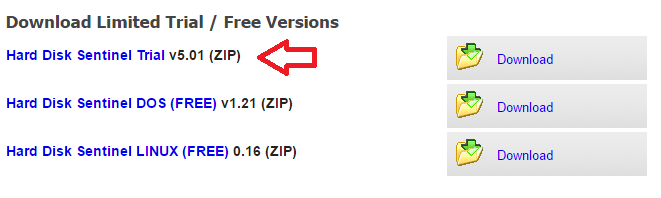
- Descomprime el zip a una carpeta o ubicación de fácil acceso (como por ejemplo el escritorio) y ejecútalo.
- Adjunta en tu próxima respuesta una captura de pantalla, donde se aprecie la pantalla principal de este programa, es decir, abre el programa y captura la primera pantalla que te dé. No des clic en ninguna opción dentro de él.
Nos comentas.
Salu2
Gracias a ti por responder, @SanMar.
Efectivamente hay restos del Panda, pero al querer eliminarlos, me sale este error:
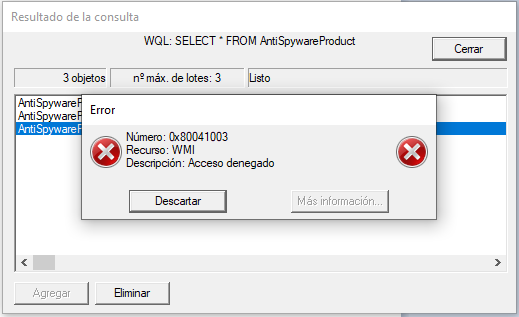
Para seguir con los pasos debería solucionar eso, no? Y no, no deshabilité Restaurar sistema, no se que lo ha hecho. Gracias nuevamente y espero que sepas solucionar el error
Hola @SanMar,
Adjunto reporte paso 3:Fixlog.txt (12,9 KB)
Paso 4:
No pude encontrar el reporte, hay otra forma de buscarlo? Encontré los que se muestran en la imagen, pero ninguno corresponde a la verificación del disco duro

Sin embargo, ahora el disco funciona al 70% y la computadora funciona más rápido.
Captura de pantalla HDS:
Gracias, espero tu respuesta!
Hola @tortillero_el
Sobre:
Olvide mencionarte que lo hagas desde Modo Seguro.
Prueba de esa Manera.
Sobre la imagen de Paso 4:
Revisa si no tienes eventos ID 1001 pero que mencionen >>> “Wininit”/“Winlogon”
Nos comentas.
Salu2
Entrando a modo seguro pude eliminar los restos del panda, gracias!
Sin embargo no pude encontrar el reporte, los que adjunté en la foto son todos los del tipo 1001 y ninguno es el buscado.
Hola @tortillero_el
Bien…![]()
Vuelve a ejecutar nuevamente los pasos ten bien en cuenta la hora en que comienzas.
Luego de ello y reiniciar cuando tengas el disco consumiéndote altos recursos recursos toma una imagen del Administrador de Tareas.
Salu2